
2025-04-02 10:27:11来源:softtj 编辑:佚名
在kook电脑版中设置静音快捷键,可以极大地方便我们在进行语音聊天时的操作。本文将详细介绍如何为kook电脑版设置一个专属的静音快捷键,让你在语音沟通中更加得心应手。
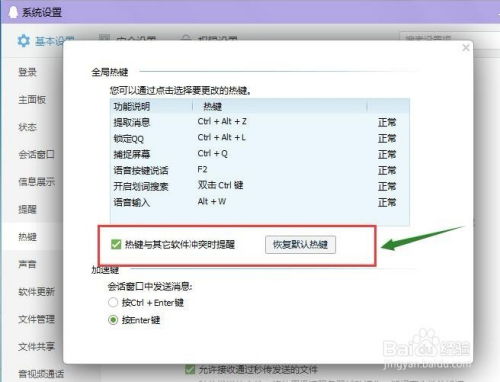
首先,确保你已经打开了kook客户端,并且已经登录到你的账户。这是进行后续设置的基础。
接下来,点击左上角的kook图标,选择“设置”选项,进入kook的设置界面。在这里,你可以找到各种个性化设置选项,包括键盘快捷键的设置。
在设置界面中,找到“键盘快捷键”部分。这里列出了各种可以自定义的快捷键选项,包括与音频相关的设置项。
在键盘快捷键设置中,寻找与音频相关的选项,通常你会看到类似于“静音麦克风”或“切换麦克风状态”的选项。点击这个选项右侧的空白框,然后按下你想要设定为静音快捷键的按键组合。例如,你可以选择“ctrl+shift+m”作为你的静音快捷键。
设置完成后,别忘了点击保存按钮,以确保你的更改生效。
现在,你已经成功为kook电脑版设置了一个专属的静音快捷键。在以后的使用中,只需按下这个快捷键,就能立即实现麦克风的静音或取消静音操作,非常方便。
虽然设置静音快捷键可以极大地方便日常使用,但也需要注意以下几点:
1. 选择一个不与其他常用软件冲突的快捷键组合,以避免在使用过程中出现不必要的麻烦。
2. 如果在设置过程中遇到问题,可以查阅kook的帮助文档或联系客服寻求帮助。
3. 定期检查并更新你的快捷键设置,以适应不断变化的需求。
通过以上步骤,你就可以轻松地为kook电脑版设置一个专属的静音快捷键,让你在语音聊天中更加得心应手。希望这篇文章对你有所帮助!